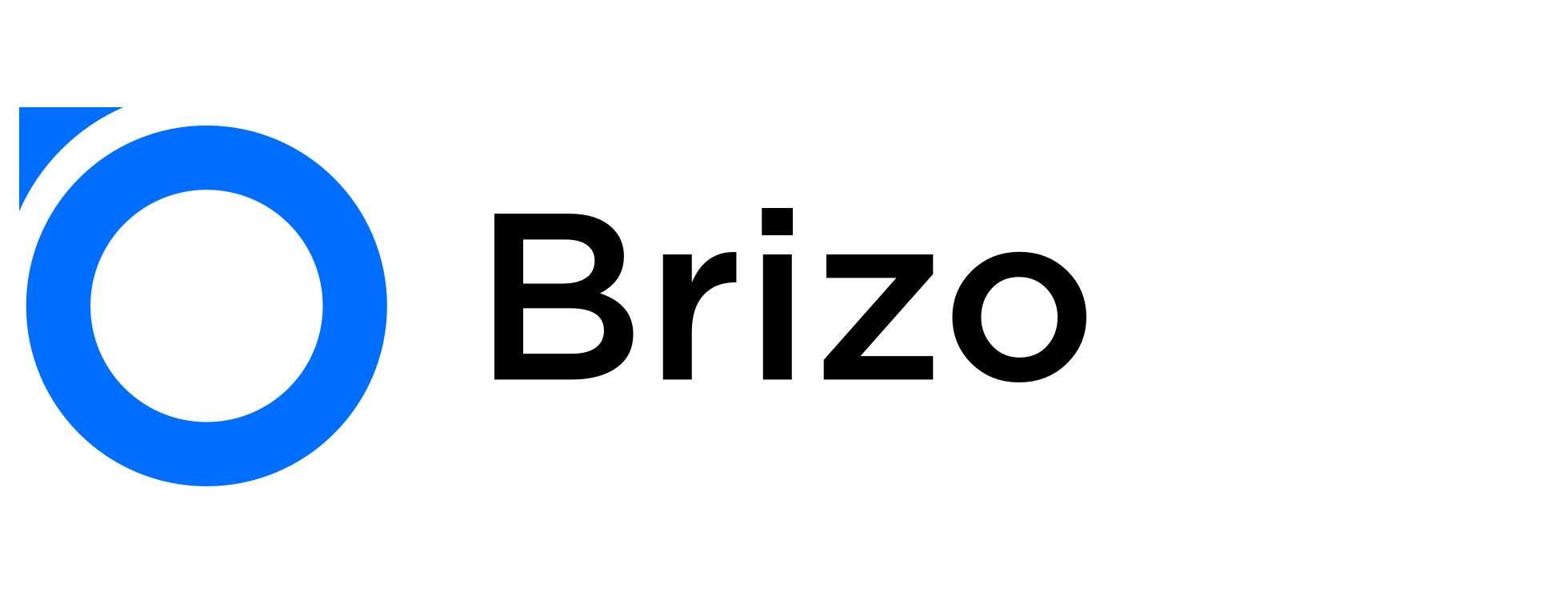Метки в сделках
Упростить работу со сделками помогают метки. Например, можно указать подключенные к сделке команды (продажи, дизайнеры, юристы), задать приоритеты (1, 2, 3) или отметить любую другую важную информацию.
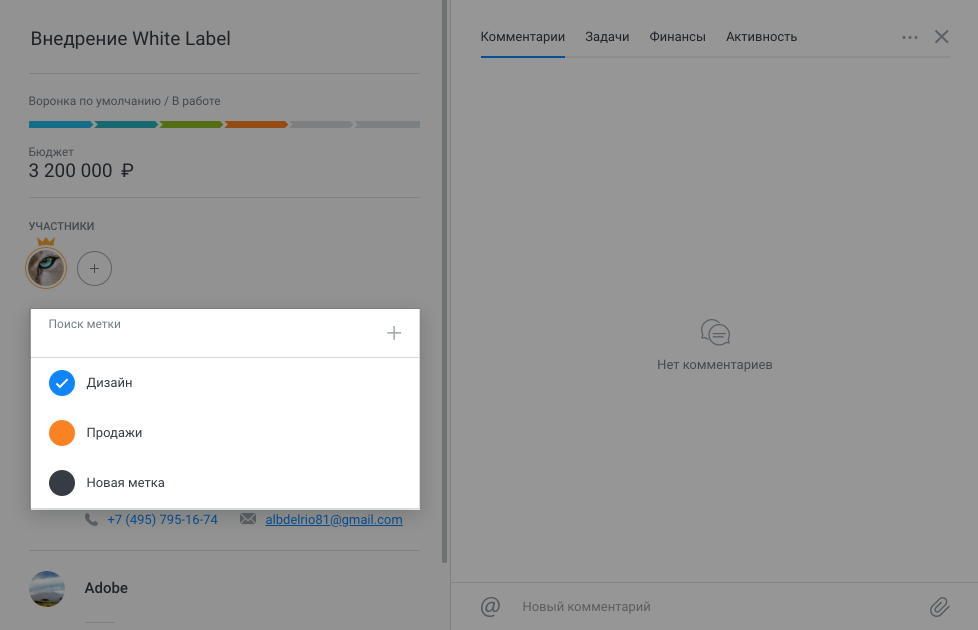
Создать новую метку можно из карточки сделки, но эта возможность открыта только пользователям с доступом к разделу «Настройки». Для этого в левой части карточки сделки нужно нажать «Добавить метку», указать название и цвет, а затем сохранить выбор нажатием на кнопку «Создать метку». Создание дополнительных меток доступно из выпадающего списка выбора меток или при нажатии кнопки «Плюс».
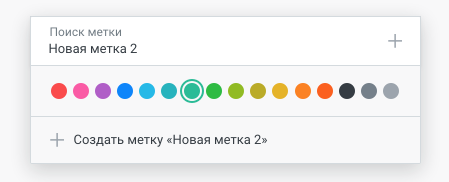
Отредактировать метку можно после нажатия на иконку «Карандаш», которая появляется при наведении на метку в меню выбора меток.
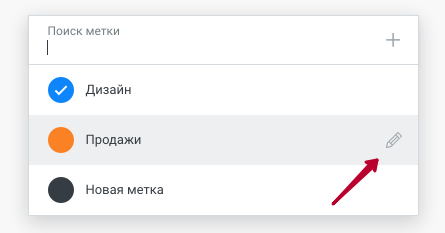
Чтобы удалить метку из системы, нужно открыть меню выбора меток, нажать на иконку «Карандаш», а затем на иконку «Корзина» в нижней части.
Выбрать метку из списка или отменить выбор может любой пользователь с доступом к редактированию сделки. Для добавления нужно нажать «Добавить метку» (если у сделок нет меток) или «Плюс» (если метки есть). Для отмены выбора достаточно нажать на крестик, который появляется при наведении на метку.
Метки отображаются как в канбане (по умолчанию), так и в таблице сделок (если вынести этот параметр в настройках таблицы).
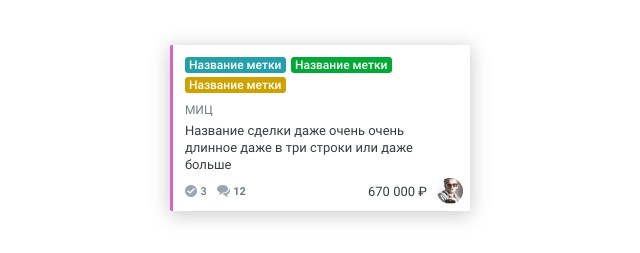
Клик по метке в канбане или таблице включает быстрый фильтр по данной метке.
Что-то не понятно или не работает? Свяжитесь с нашей службой поддержки. В кратчайшие сроки отреагируем и доступно ответим на все ваши вопросы, поможем с подключением и настройкой, подскажем, как решить проблему, или зафиксируем ошибку для оперативного исправления разработчиками.
Вы можете связаться с нами любым, удобным для вас способом:
-
чат на сайте
-
почта hello@brizo.ru
-
тел.: +7 (495) 477 53 50